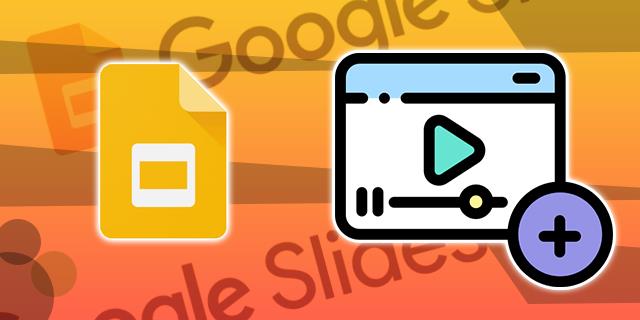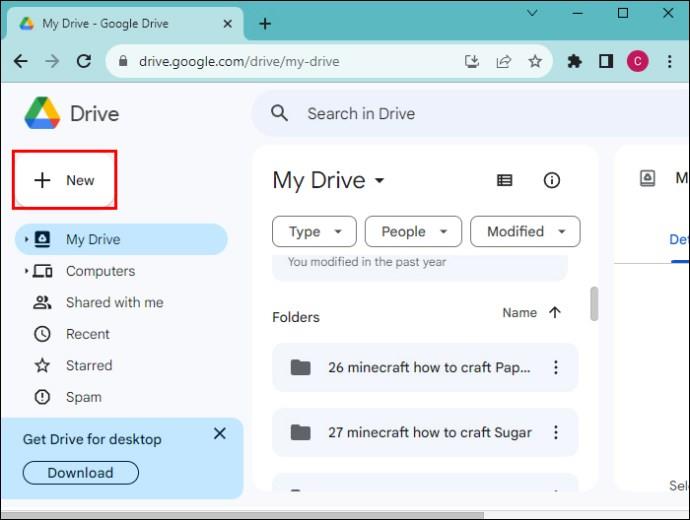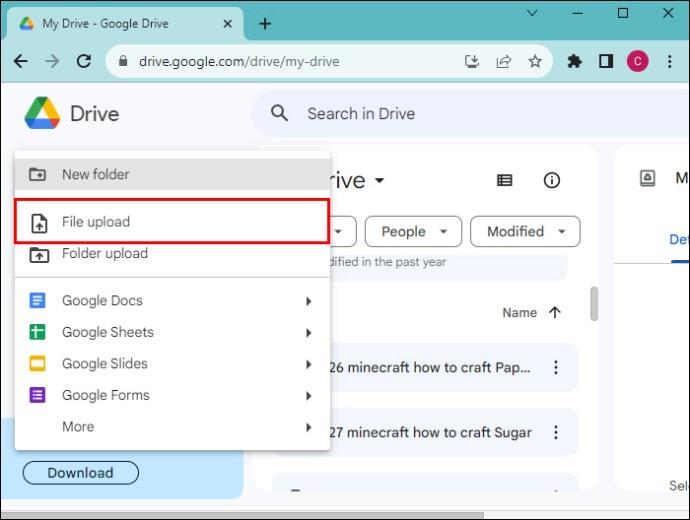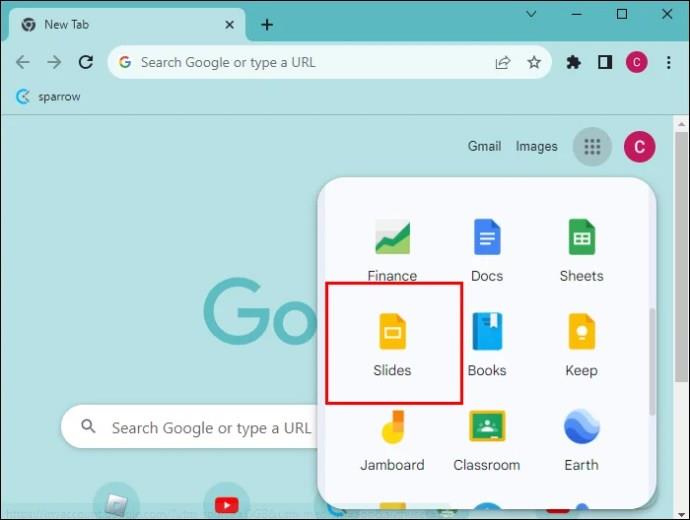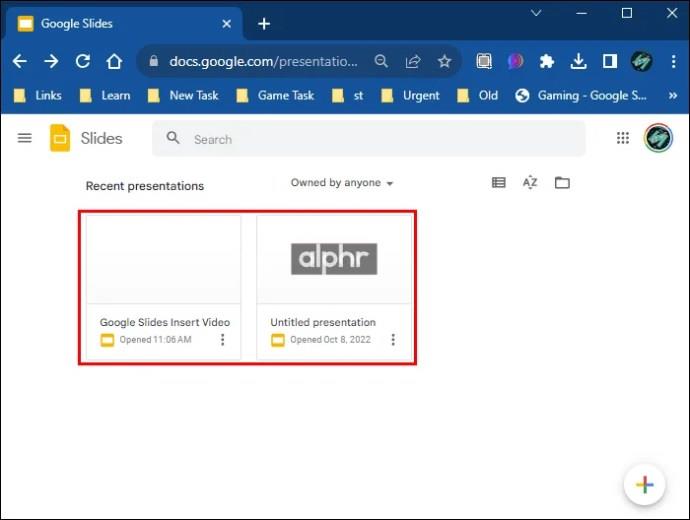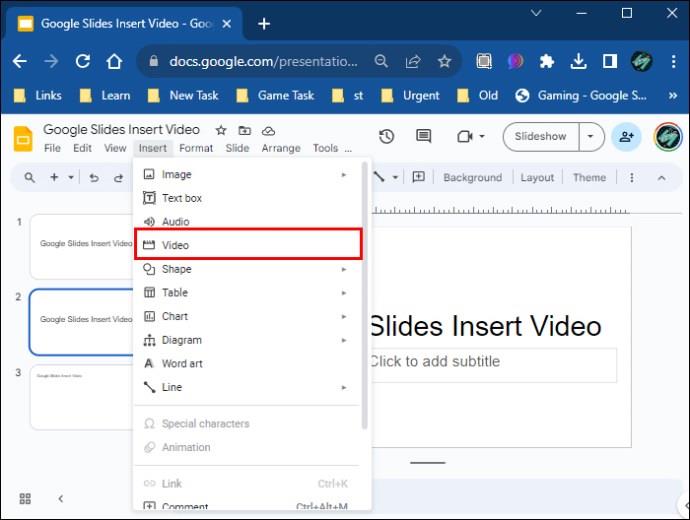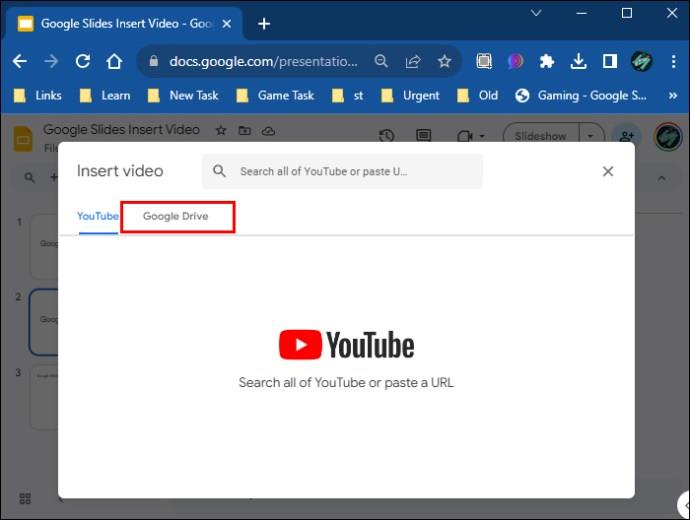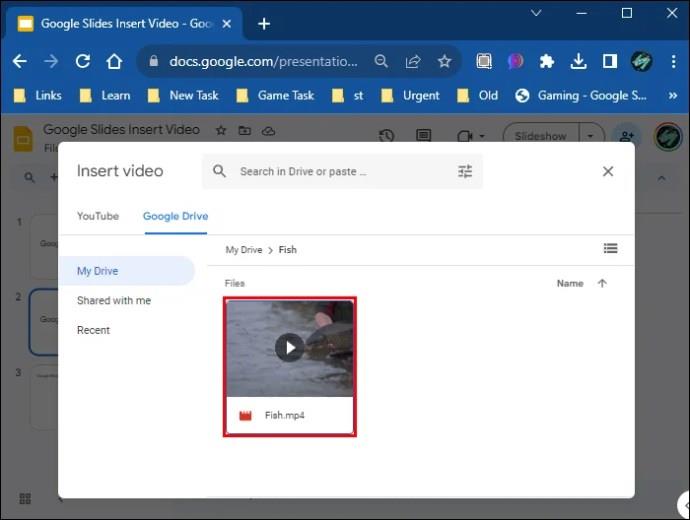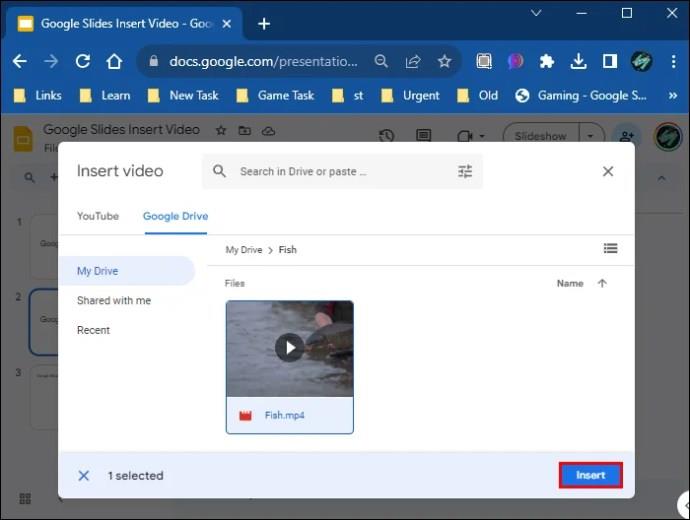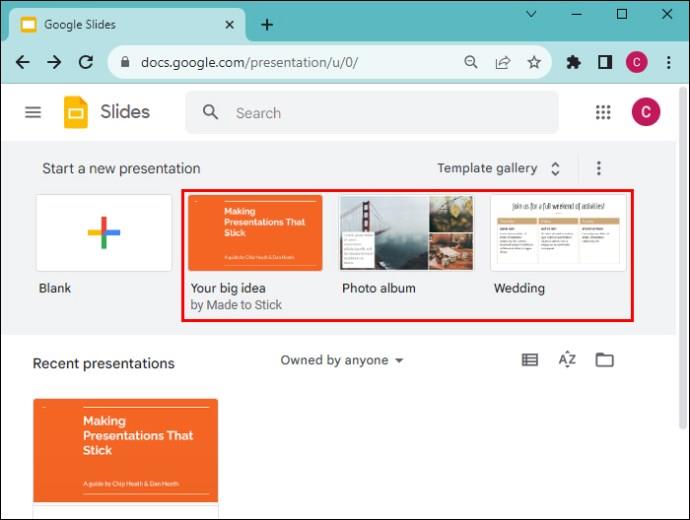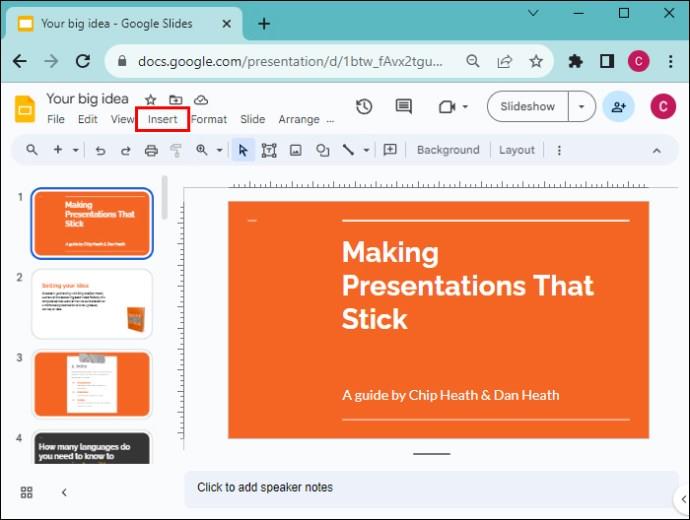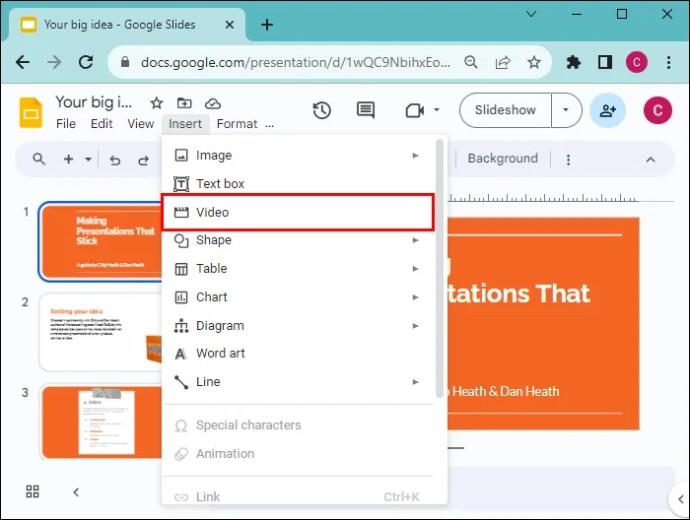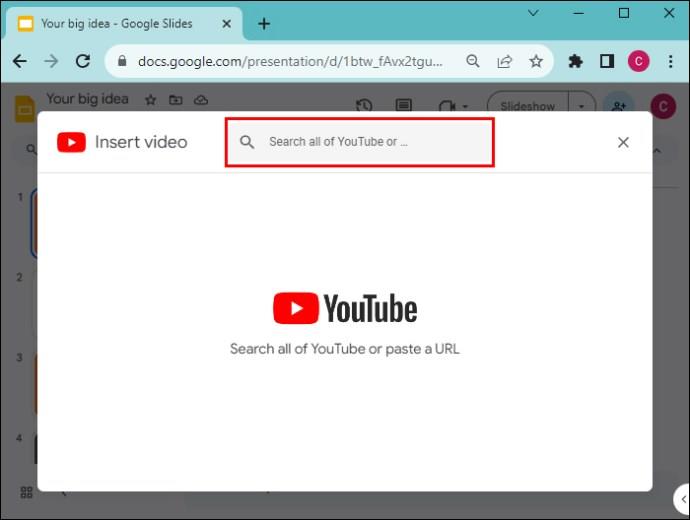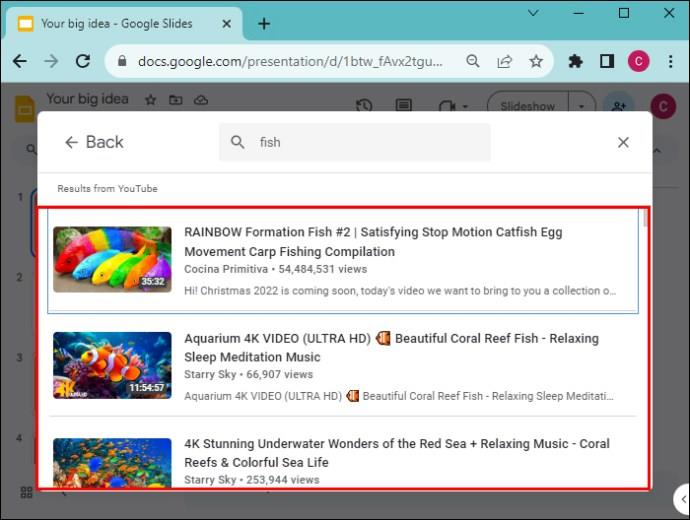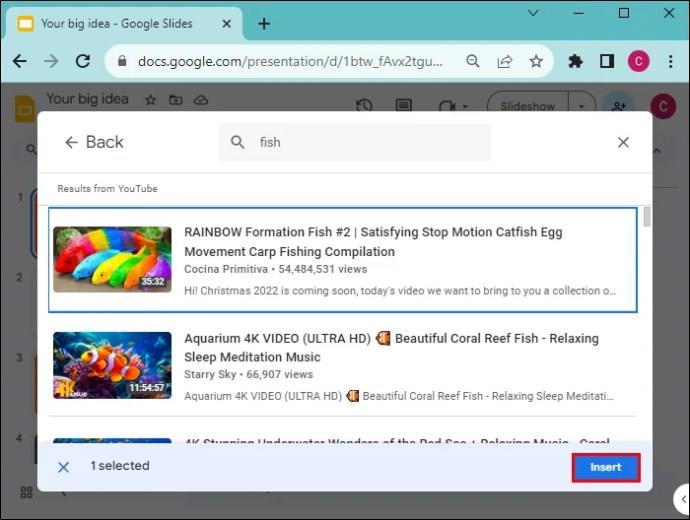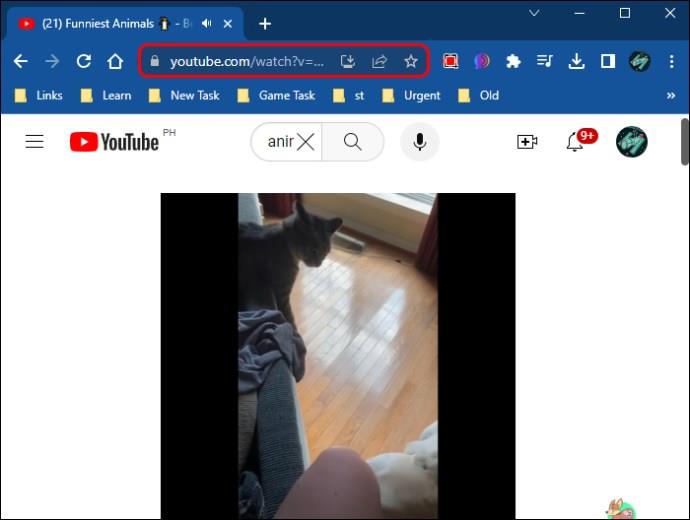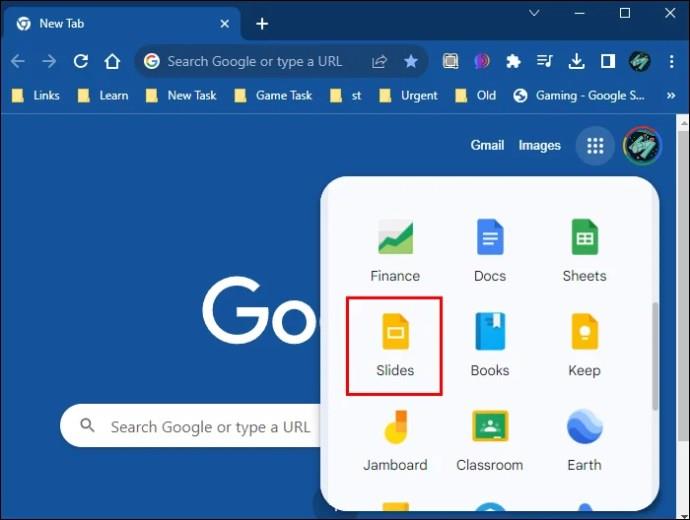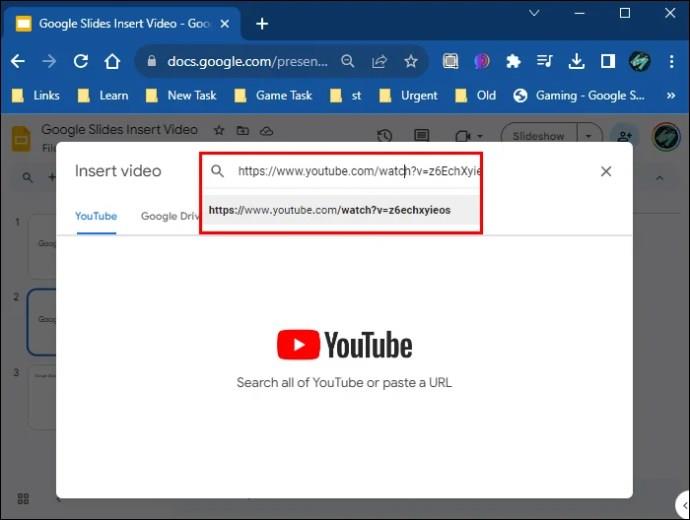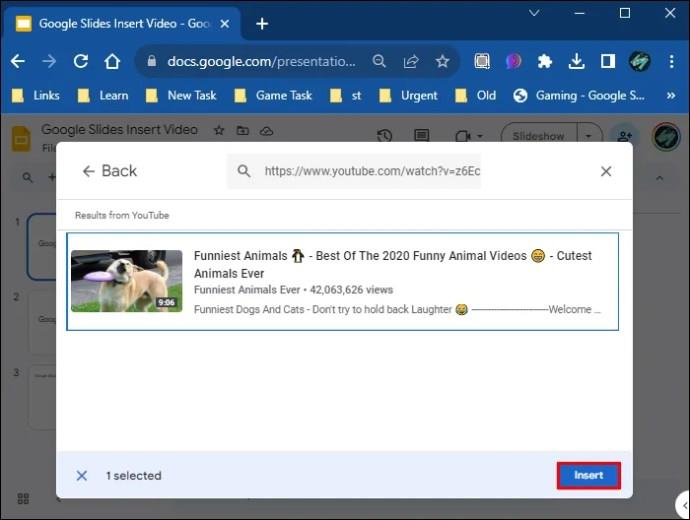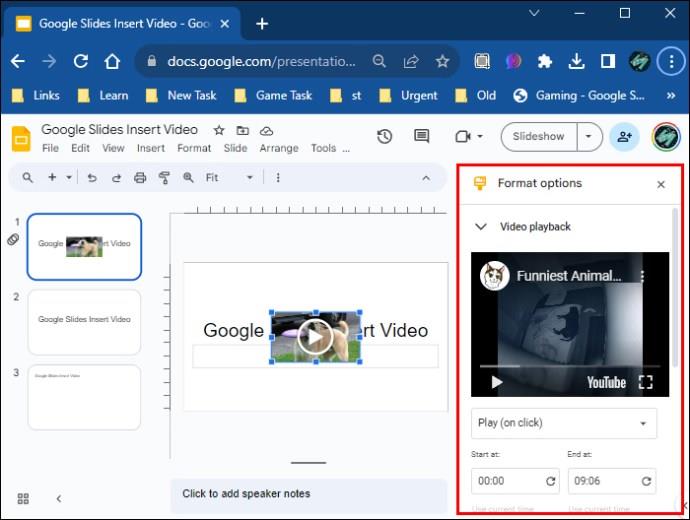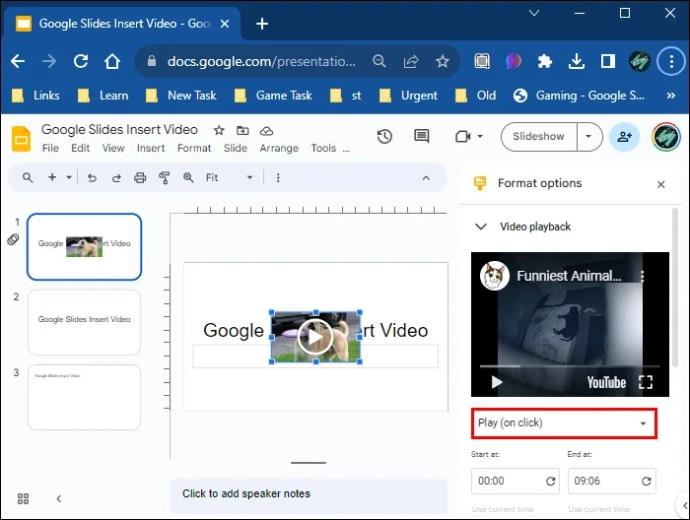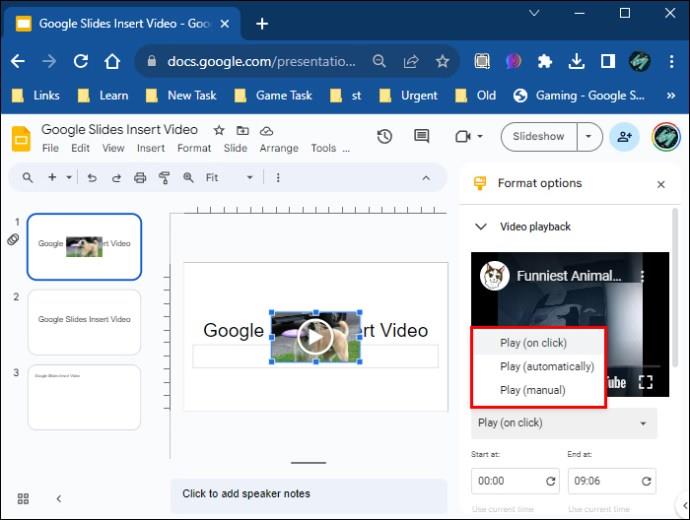Če iščete način, kako pritegniti občinstvo med predstavitvijo, je zmagovalec vstavljanje videoposnetkov v Google Predstavitve. Ne obremenjujte se, če to ni nekaj, kar veste, kako narediti, saj je to razmeroma preprost postopek.
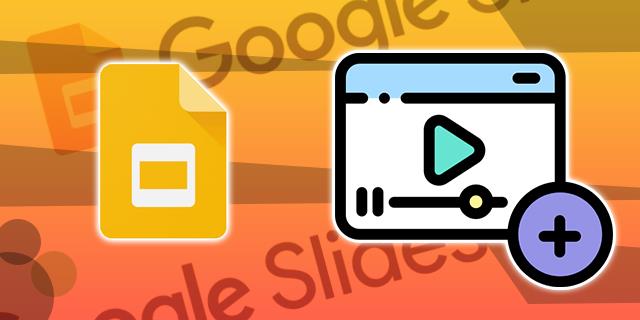
Ta članek bo razložil, kako vstaviti videoposnetek v Google Diapozitive. Na ta način lahko ustvarite predstavitve, da pritegnete in obdržite pozornost občinstva.
Google Diapozitivi – Kako vstaviti video
V Google Diapozitive lahko videoposnetek vstavite na več načinov. To lahko storite iz vašega Google Drive, z uporabo URL-ja ali iz YouTuba.
Vstavljanje videoposnetka iz Google Drive v Google Diapozitive
Če v storitvi Google Drive nimate shranjenega videoposnetka, ga morate naložiti, nato pa sledite korakom, da ga vstavite v predstavitev Google Diapozitivov. Upoštevajte, da lahko uporabite tudi vse videoposnetke, ki jih delijo drugi ljudje.
- Odprite Google Drive in pojdite na »Novo«.
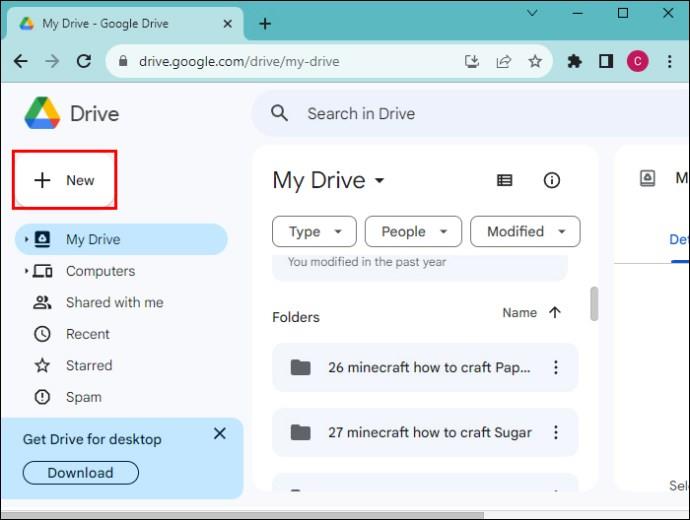
- Izberite »Nalaganje datoteke«. Prebrskajte in izberite videoposnetek, ki ga želite naložiti.
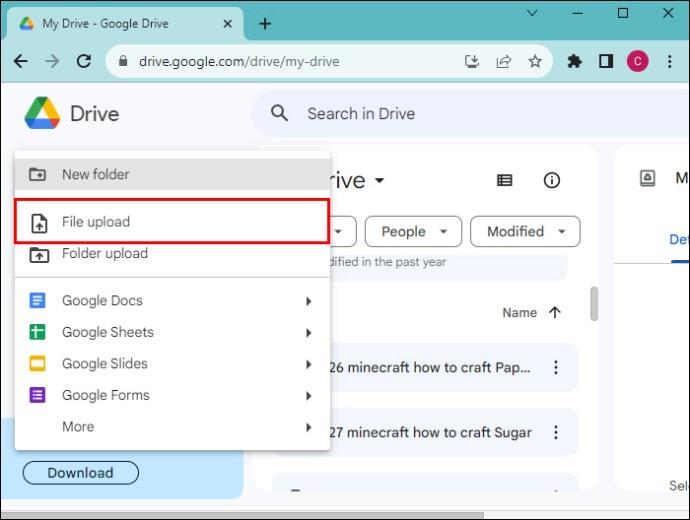
- Ko je videoposnetek naložen v vaš Drive, odprite predstavitev Google Diapozitivov.
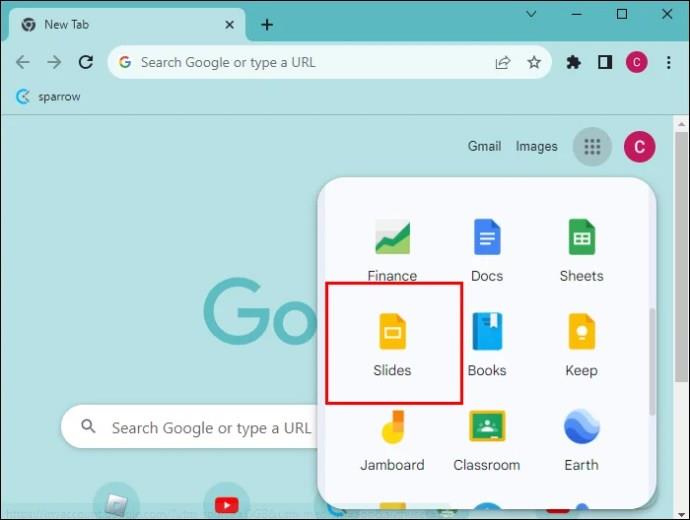
- Izberite diapozitiv, ki ga želite dodati videoposnetku.
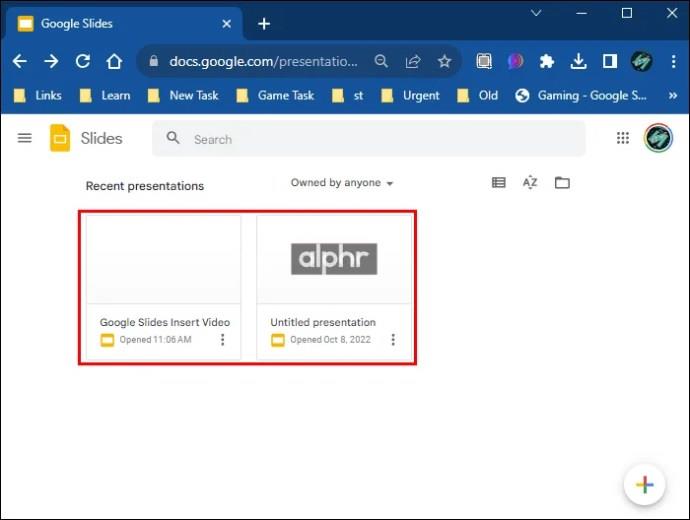
- V možnostih menija izberite »Vstavi«. Pojdite na »Video«.
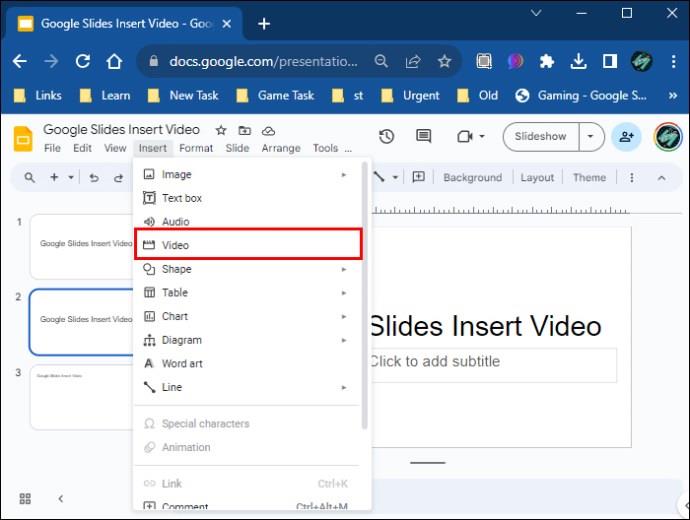
- Prikaže se pojavno okno »Vstavi videoposnetek«. V možnostih menija izberite »Google Drive«. (Prikazani bodo vsi videoposnetki v vašem Google Drive.)
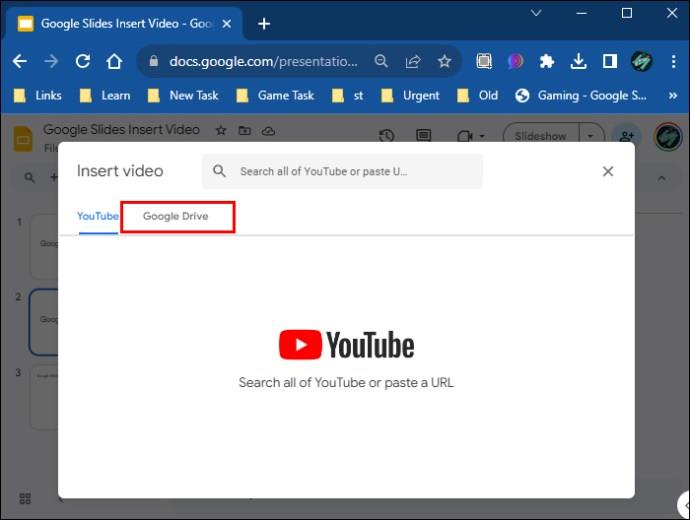
- Izberite svoj video. (Takrat mora biti označen z modro.)
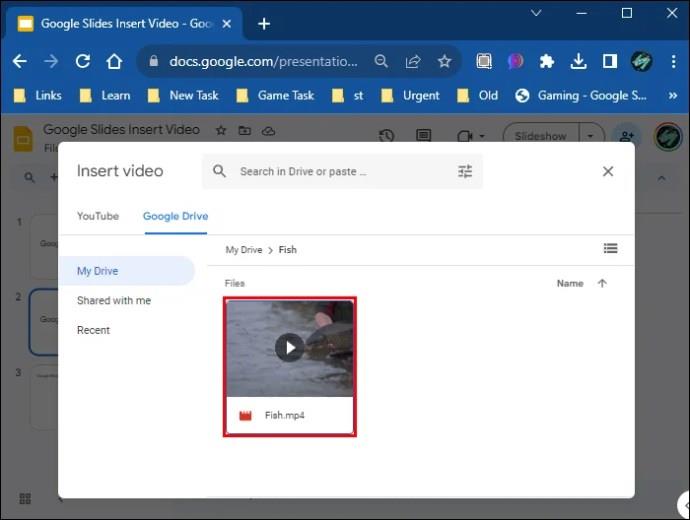
- Kliknite »Izberi«.
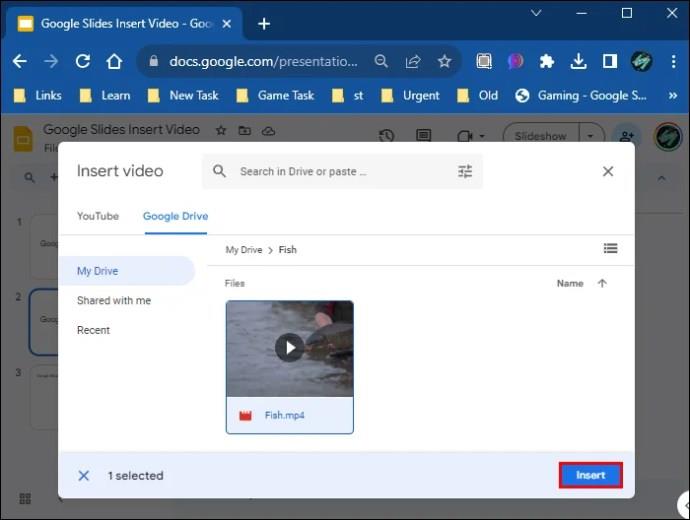
Vaš videoposnetek bi moral biti zdaj vstavljen v Google Slide, s klikom in vlečenjem pa mu lahko spremenite velikost in premikanje.
Vstavljanje videoposnetka YouTube v Google Diapozitive
Če želite video iz YouTuba vstaviti v svoje Google Diapozitive, sledite tem korakom:
- Odprite predstavitev Google Slide.
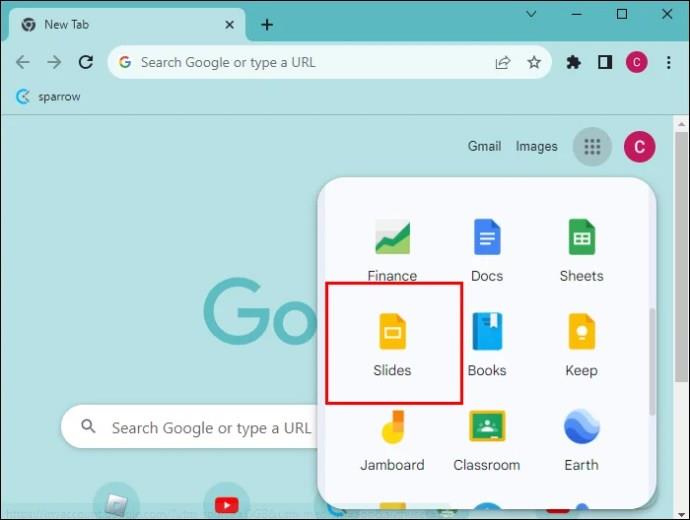
- Izberite diapozitiv, da vstavite video.
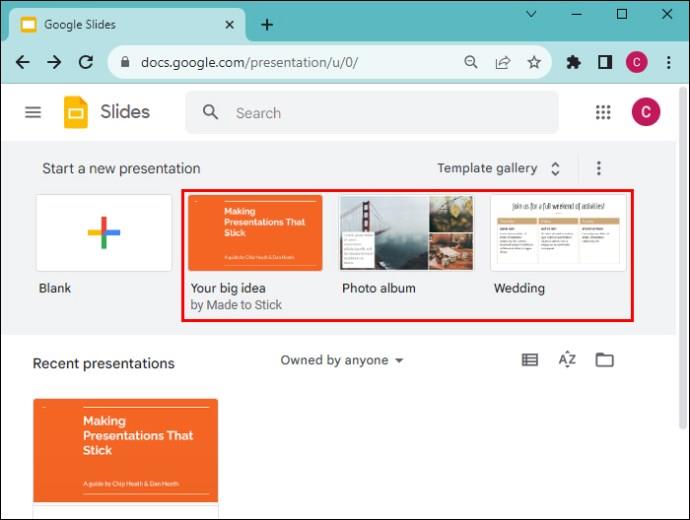
- Kliknite »Vstavi«.
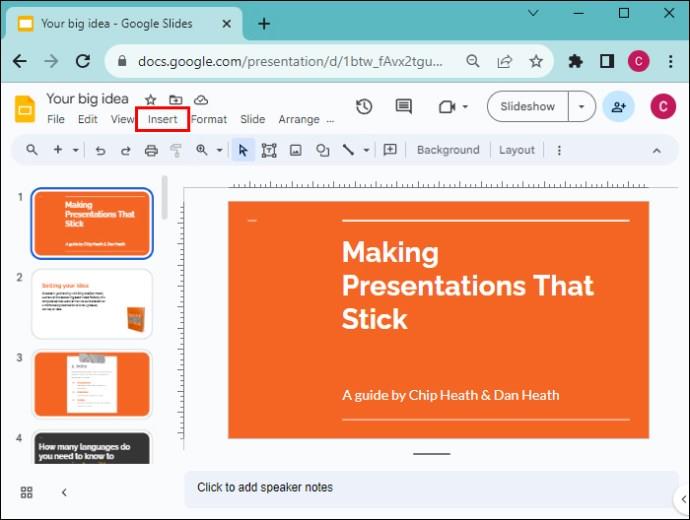
- Izberite »Video«.
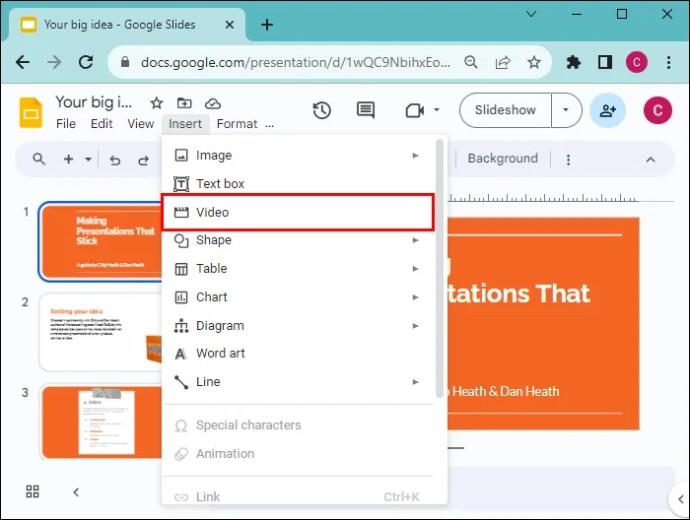
- Med možnostmi izberite »Search YouTube«.
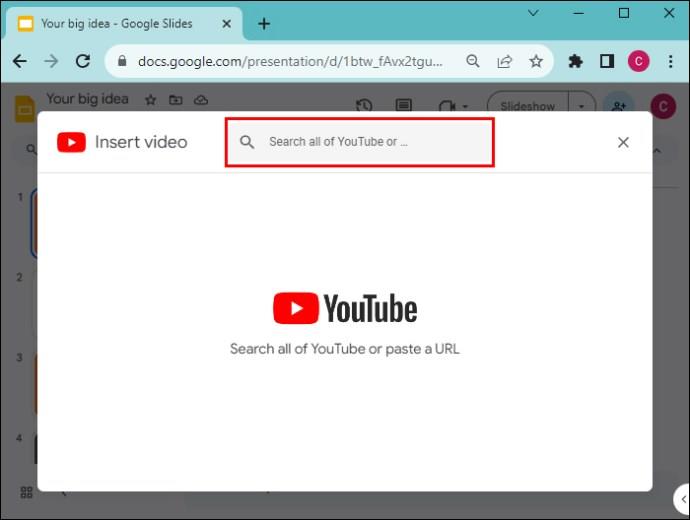
- Izberite YouTube video, ki ga želite vstaviti.
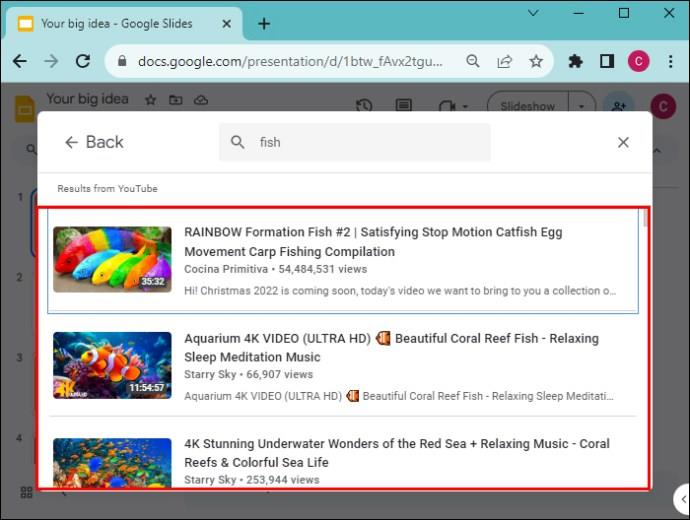
- Kliknite »Vstavi«.
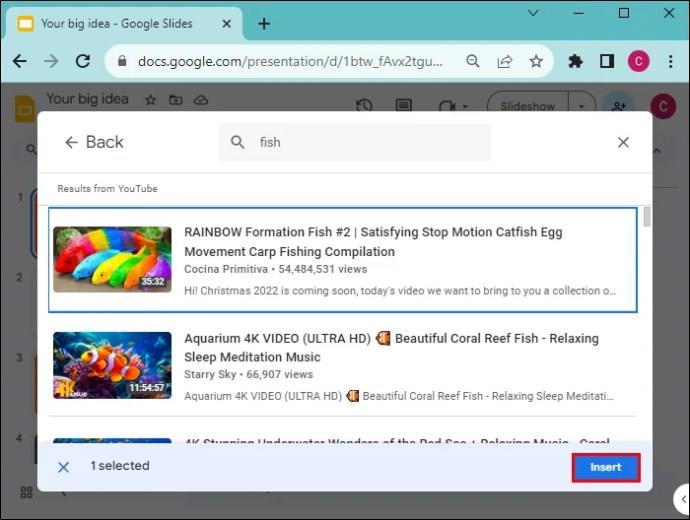
- Spremenite svoj video, da bo ustrezal vašim željam.
Vstavljanje videoposnetka URL v Google Diapozitive
URL katerega koli javnega videoposnetka lahko kopirate in prilepite v svoje predstavitve Google Diapozitivov. Evo, kako se to naredi:
- Poiščite videoposnetek, za katerega želite uporabiti Google Slide, in kopirajte URL.
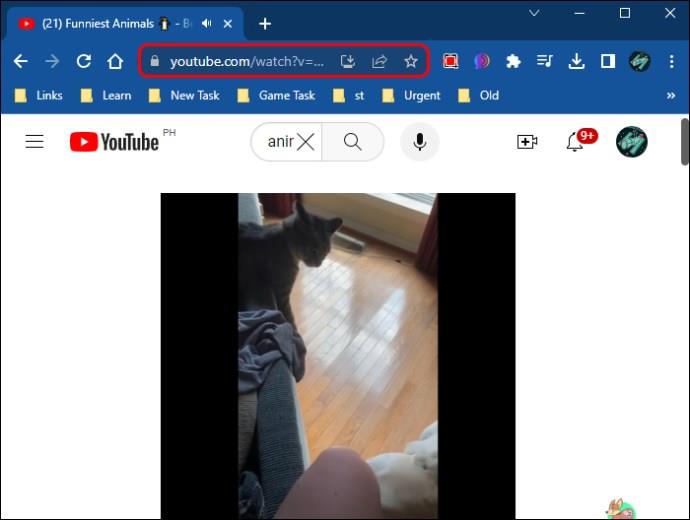
- Odprite predstavitev Google Diapozitivov.
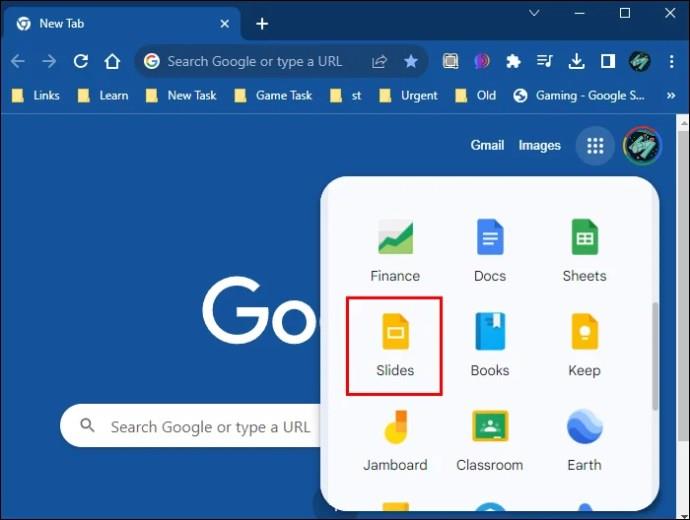
- Izberite »Vstavi« in v spustnem meniju kliknite »Video«.
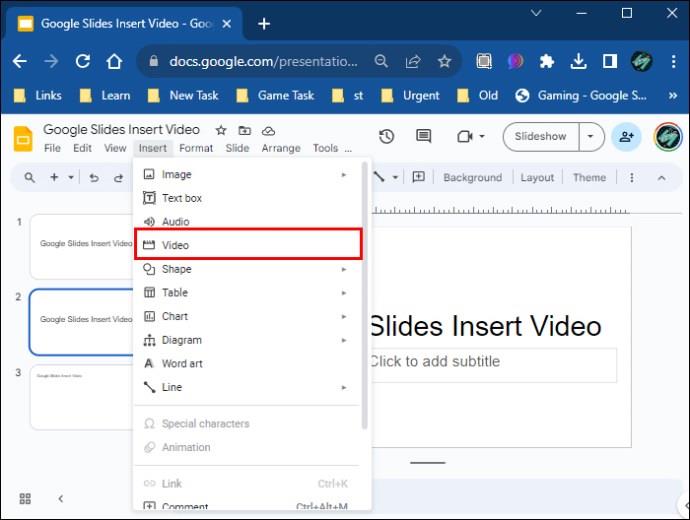
- Izberite »Po URL-ju«, nato prilepite povezavo URL v naslovno vrstico.
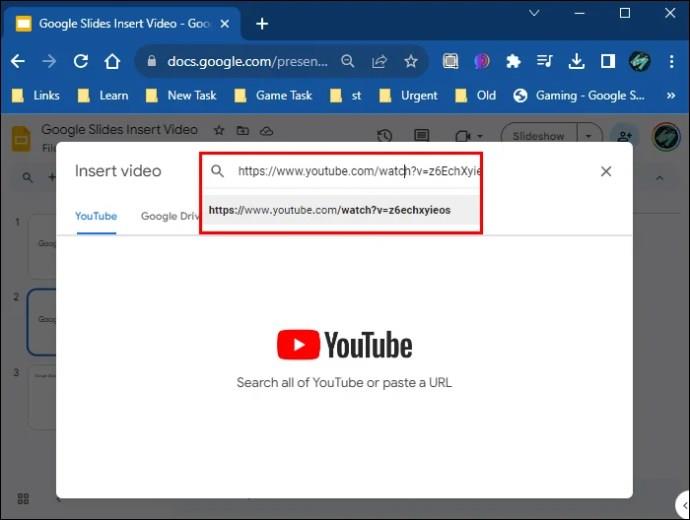
- Kliknite gumb "Vstavi".
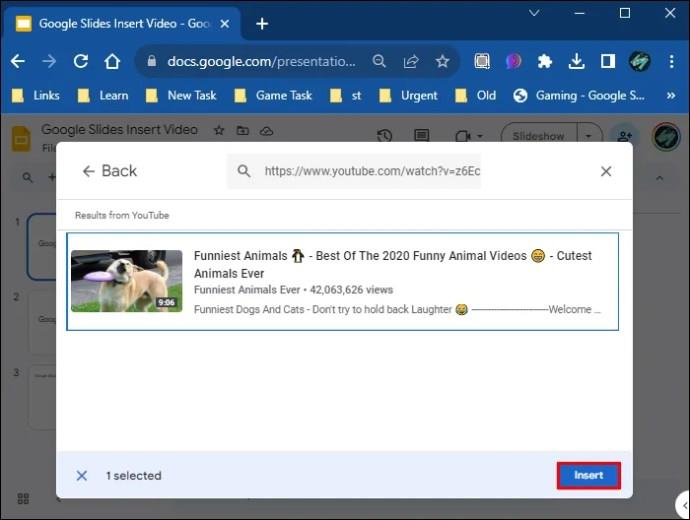
- Spremenite svoj video, da bo ustrezal vašim željam.
Poleg tega lahko na svoj diapozitiv postavite posnetek zaslona katerega koli videoposnetka in ga povežete s hiperpovezavo. Ko kliknete sliko, se odpre nov zavihek brskalnika, ki vsebuje video.
Formatiranje videa Google Slides
Ko v svojo predstavitev Google Diapozitivov vstavite videoposnetek, boste verjetno želeli narediti nekaj osnovnega oblikovanja, ki bo ustrezalo vaši predstavitvi. Spremenite lahko položaj videoposnetka, mu spremenite velikost ali ga zasukate.
To storite tako, da kliknete svojo video datoteko v predstavitvi Google Slide in uporabite možnosti menija na desni strani zaslona, da naredite želene prilagoditve.
Upoštevajte, da so funkcije oblikovanja in urejanja videa v Google Diapozitivih nekoliko omejene. Če želite narediti naprednejše spremembe v svojih videoposnetkih, je bolje, da uporabite brezplačno orodje za urejanje videoposnetkov in nato naložite videoposnetek v svoj Google Drive ter ga vstavite v Google Diapozitive.
Tukaj je nekaj možnosti oblikovanja videoposnetkov Google Diapozitivov, s katerimi se lahko igrate:
- Glasnost – zvok videoposnetka postane glasnejši ali tišji.
- Drop Shadow – uporabite učinek padajoče sence v svojem videu.
- Nastavitve predvajanja – videoposnetek lahko predvajate v zanki ali ga predvajate enkrat ali pa se samodejno zažene ob kliku.
- Začetni in končni čas – izberite čas, ko želite, da se video začne in konča.
- Kot, radij zamegljenosti, prosojnost, razdalja – uredite videz videoposnetka.
- Vrtenje in velikost – prilagodite višino in širino videoposnetka.
- Zakleni razmerje stranic – To zagotavlja, da so prvotna razmerja vašega videoposnetka zaklenjena, ko mu spreminjate velikost.
Predvajajte vdelan videoposnetek med predstavitvijo Google Diapozitivov
Odločite se lahko, kako se bo vaš videoposnetek predvajal, tako da prilagodite svoje nastavitve predvajanja videoposnetkov v Google Predstavitvah.
- Izbira videoposnetka v Google Slide. Ko izberete, boste poleg predstavitve Google Slide videli možnosti »Oblika«.
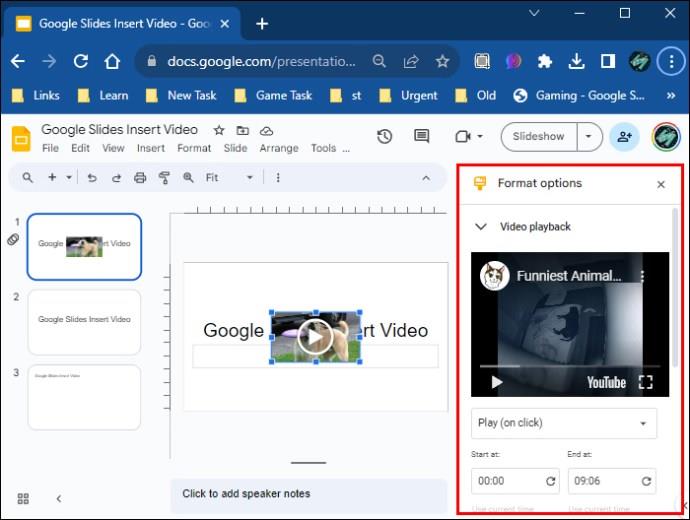
- Kliknite »Predvajaj« pod »Predvajanje videa«.
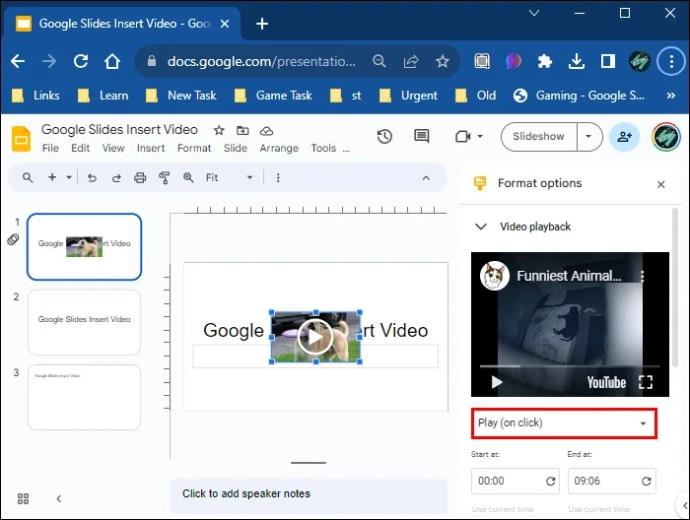
- V spustnem meniju lahko izberete samodejno predvajanje videoposnetka ali ročno (predvajaj, ko kliknete).
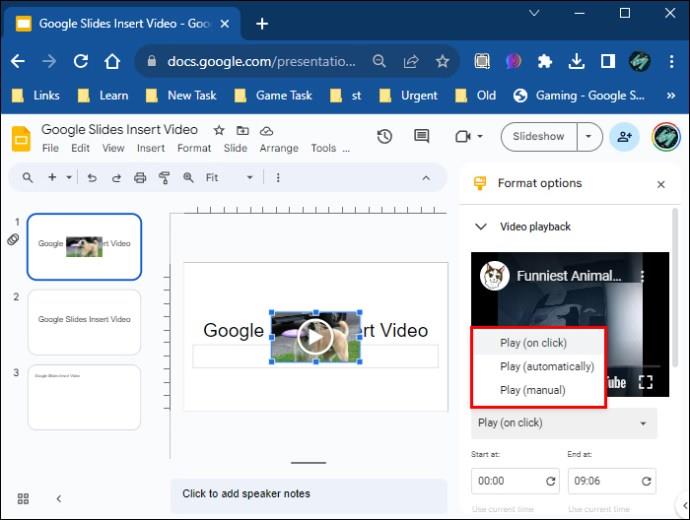
pogosta vprašanja
Zakaj ne morem vstaviti svojega videoposnetka v svoj Google Slide?
Če imate težave pri vstavljanju videoposnetka v predstavitev Google Diapozitivov, preverite, ali imate dobro internetno povezavo ter ali je različica vašega brskalnika podprta in posodobljena. Poskusite tudi počistiti predpomnilnik brskalnika.
Katere video formate lahko uporabljam v Google Predstavitvah?
V svojih predstavitvah Google Diapozitivov lahko uporabite naslednje oblike videoposnetkov:
• MPEG4, MOV, 3GPP.
• WebM
• AVI
• MPEGPS
• MTS
• FLV
• WMV
• OGG
Ali bodo Google Diapozitivi sprejemali videoposnetke, posnete s pametnim telefonom?
Da, videoposnetke lahko posnamete s pametnim telefonom in jih naložite v Google Drive, da jih vstavite v Google Slide.
Ali lahko snemam videoposnetke neposredno z Google Diapozitivi?
V Google Diapozitivih ni vgrajene funkcije snemanja videa.
Kako lahko s pametnim telefonom vstavim video v Google Predstavitve?
Vse zgoraj omenjene metode bodo delovale enako pri uporabi pametnega telefona za vstavljanje videoposnetkov v Google Predstavitve. Kliknite diapozitiv, nato »Vstavi« in nato »Video«.
Ali lahko v predstavitev Google Slide dodam videoposnetek iz mojega fotoaparata?
Videoposnetkov iz računalnika ali zvitka fotoaparata ni mogoče neposredno naložiti v predstavitev Google Diapozitivov. Video morate naložiti v Google Drive in ga nato vstaviti po zgornjih korakih.
Pritegnite in obdržite pozornost občinstva
Videoposnetki pritegnejo pozornost in njihovo vstavljanje v vaše predstavitve Google Diapozitivov je odličen način, da naredite vtis na svoje občinstvo. Do 98 % tržnikov ugotavlja, da se video vsebina pretvarja neizmerno več kot katera koli druga vrsta. Zato je priporočljivo, da svojim predstavitvam dodate videoposnetke in zagotovite, da so dobre kakovosti.
V Google Diapozitive lahko dodate videoposnetke s povezavami URL, videoposnetki YouTube ali videoposnetki, ki ste jih naložili v Google Drive. Ko je vstavljen, so na voljo nekatere možnosti oblikovanja, kjer lahko videoposnetek prilagodite svoji predstavitvi.
Ste že kdaj v Google Diapozitive vstavili video? Ali je vodilo do boljših konverzij in imelo pozitiven učinek? Sporočite nam v spodnjem oddelku za komentarje.